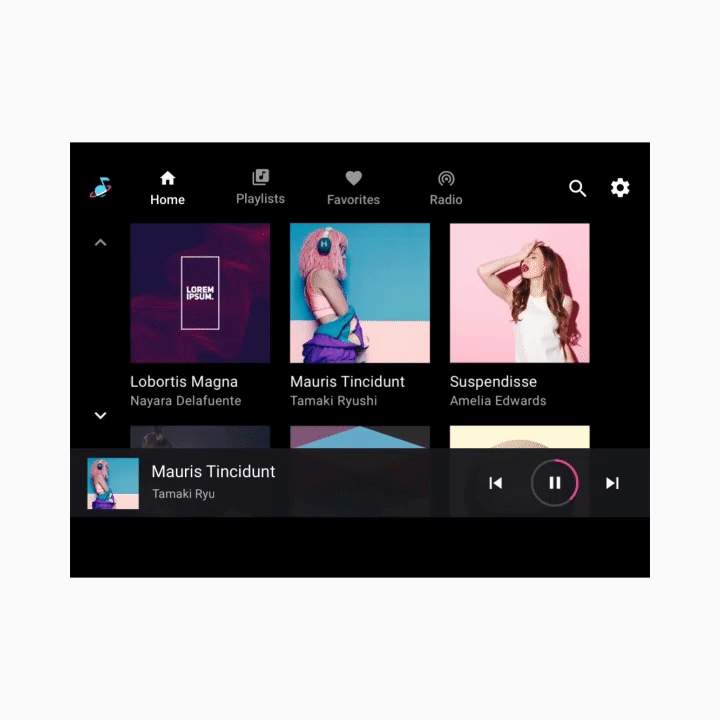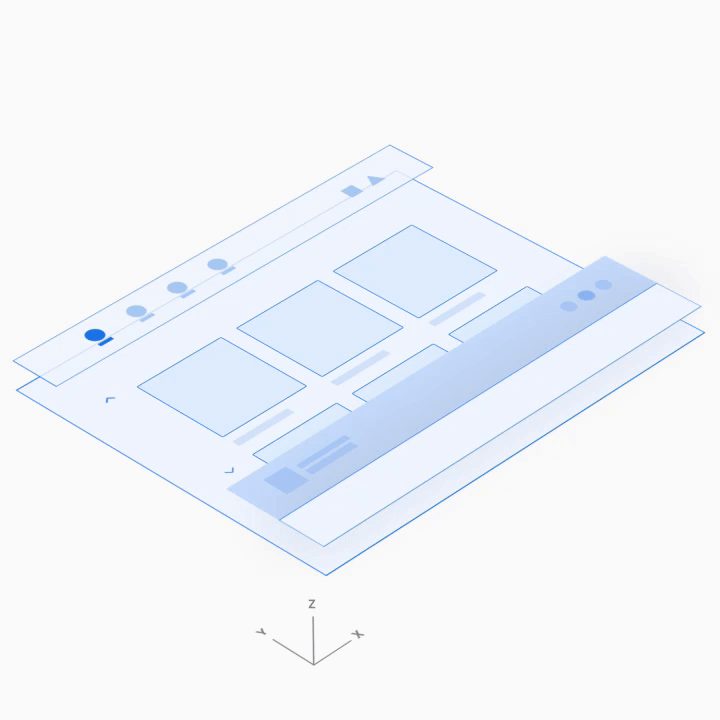이 미디어 앱 템플릿 소개에서는 기본 요소, 이러한 템플릿이 제공하는 기본 기능 및 이를 하나로 묶는 아키텍처에 대해 설명합니다.
각 요소의 작동 방식에 대한 자세한 설명은 다음 섹션에서 확인할 수 있습니다. 이러한 섹션에 대한 가이드는 이 섹션의 개요를 참조하세요.
분석
미디어 템플릿에는 다음이 포함됩니다.
- 앱 바 – 기본 앱 탐색 및 앱 컨트롤 (인앱 검색 및 설정용) 기능이 있으며 앱 아이콘을 포함합니다.
- 탐색 가능한 콘텐츠 공간 – 그리드로 보기 (여기에 표시됨) 또는 목록 보기로 콘텐츠를 표시합니다.
- 재생 컨트롤 – 여기에 표시된 최소화된 컨트롤 바에는 기본 미디어 메타데이터와 재생 컨트롤이 포함되어 있으며 더 많은 컨트롤이 있는 재생 오버레이에 액세스할 수도 있습니다.
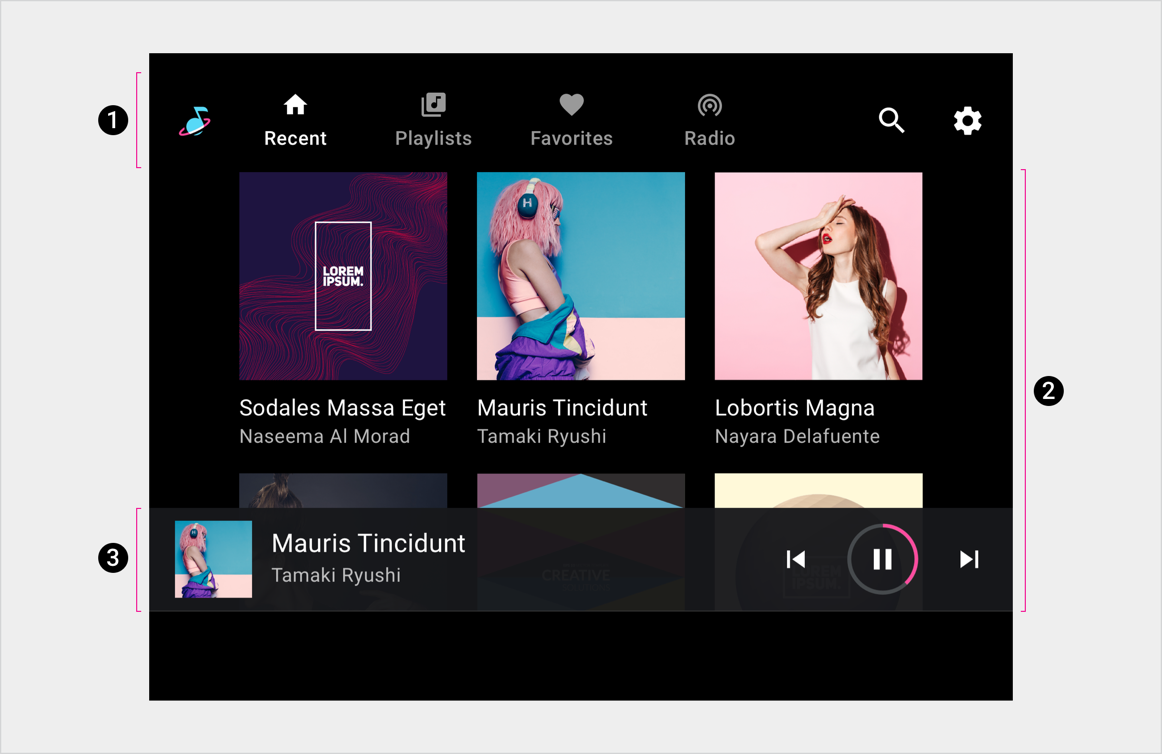
2. 탐색 가능한 콘텐츠 공간
3. 재생 컨트롤 (최소화된 컨트롤 바에 여기 표시됨)
이 샘플 레이아웃은 이러한 요소의 가능한 정렬 방법 중 하나만 보여줍니다. 예를 들어 자동차 제조업체는 화면 크기에 따라 기본 내비게이션 및 앱 컨트롤을 하나의 가로 막대에 두기보다는 겹쳐 놓을 수 있습니다. 탐색 계층 구조는 다음 섹션에서 더 자세히 설명합니다.
기본 탐색 메뉴
앱 바의 기본 탐색은 노출된 탭으로 구성됩니다 (드문 경우지만 화면이 너무 작은 경우 제외).
다음 예는 일반적인 탭 정렬을 보여줍니다.
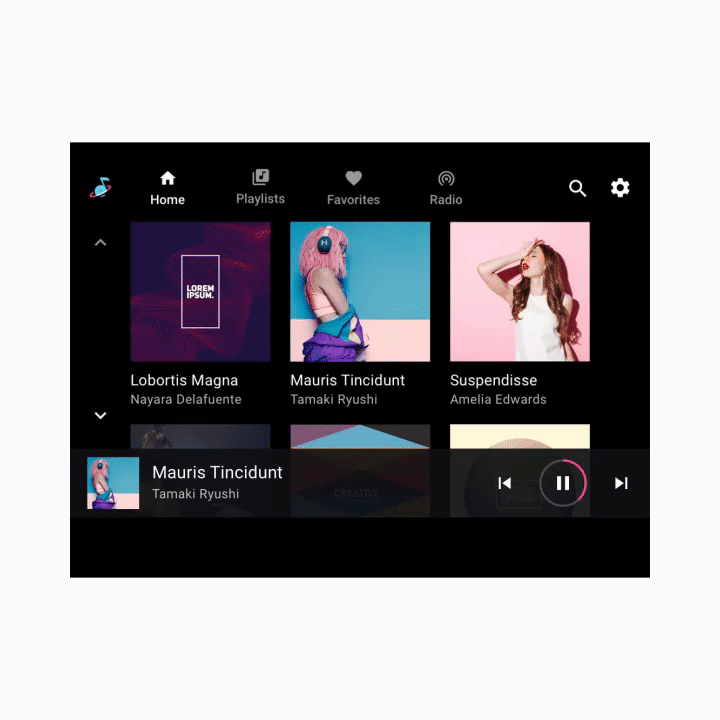
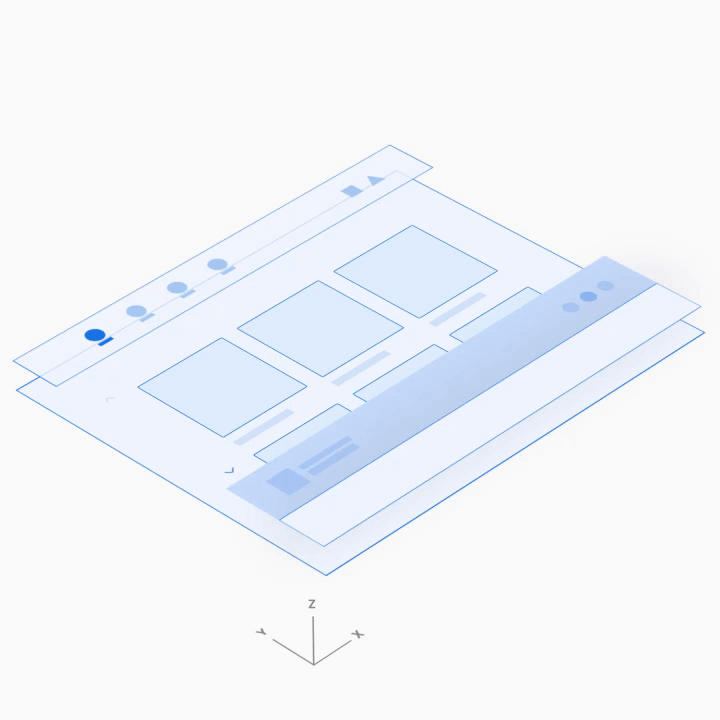
앱 컨트롤
앱 컨트롤 (아래 예의 오른쪽 상단에 표시)은 브랜딩 또는 기본 탐색에 사용되지 않는 앱 바 부분을 차지합니다. 현재 미디어 앱의 인앱 검색 및 설정 기능에 대한 액세스를 제공합니다.
앱 컨트롤을 선택하면 오버레이가 열립니다. 예를 들어 여기에 표시된 설정 어포던스를 사용하면 설정 인터페이스를 표시하는 오버레이가 열립니다. 사용자가 오버레이를 닫으면 앱의 이전 위치로 돌아갑니다.
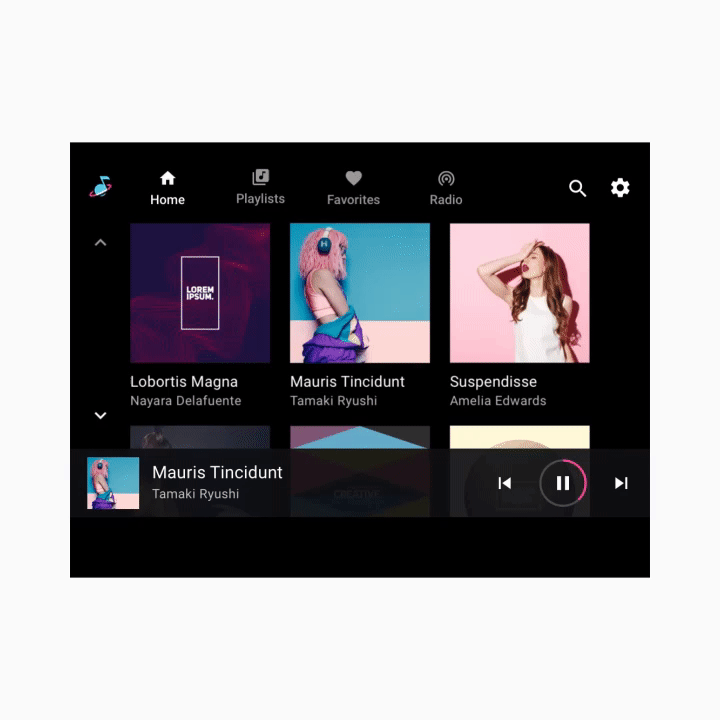
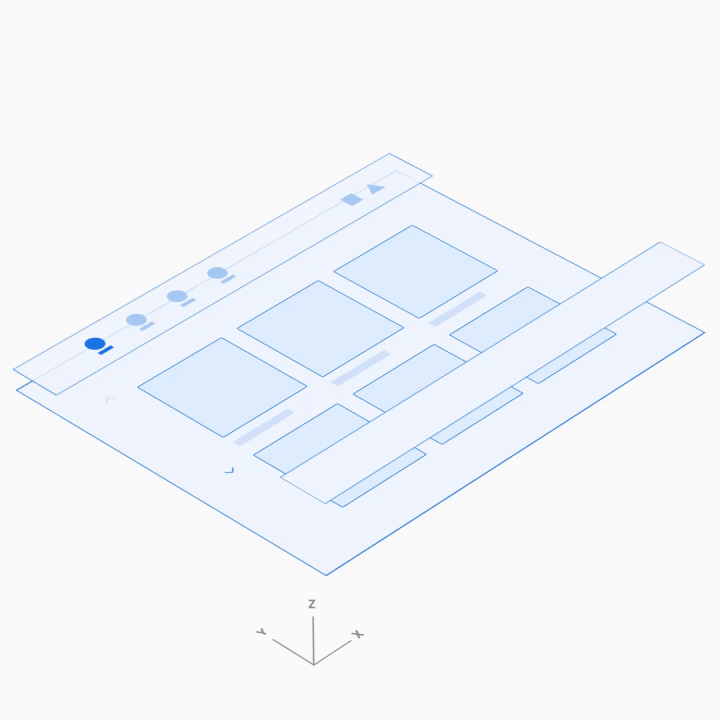
탐색 가능한 콘텐츠 공간
탐색 가능한 콘텐츠 공간 내에서 사용자는 콘텐츠를 스크롤하고 z 공간을 통해 개별 항목으로, 연속된 수준의 계층 구조 아래로 이동할 수 있습니다.
여러 단계를 거치면 운전자의 인지 부하가 증가하므로 Google은 가능한 한 적은 수준으로 정보 아키텍처를 비교적 평평하게 유지하는 것이 좋습니다.
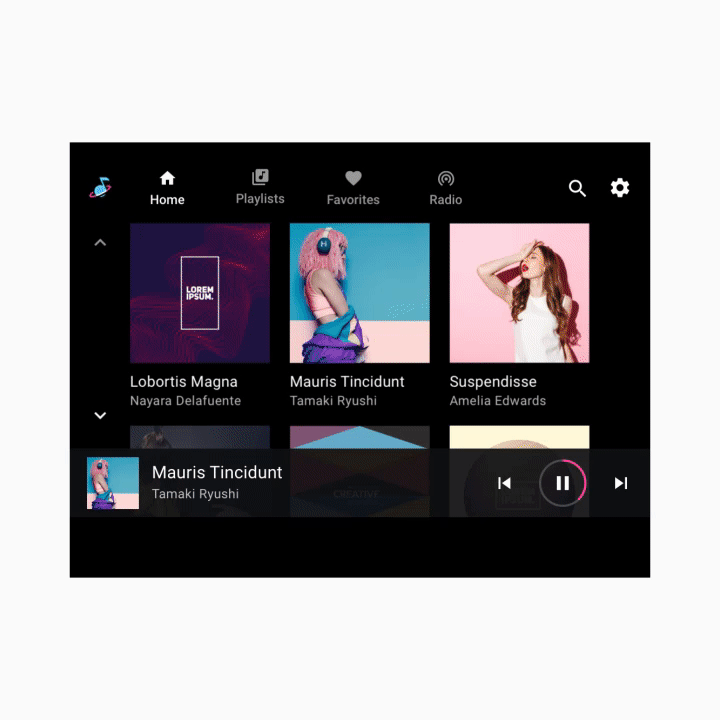
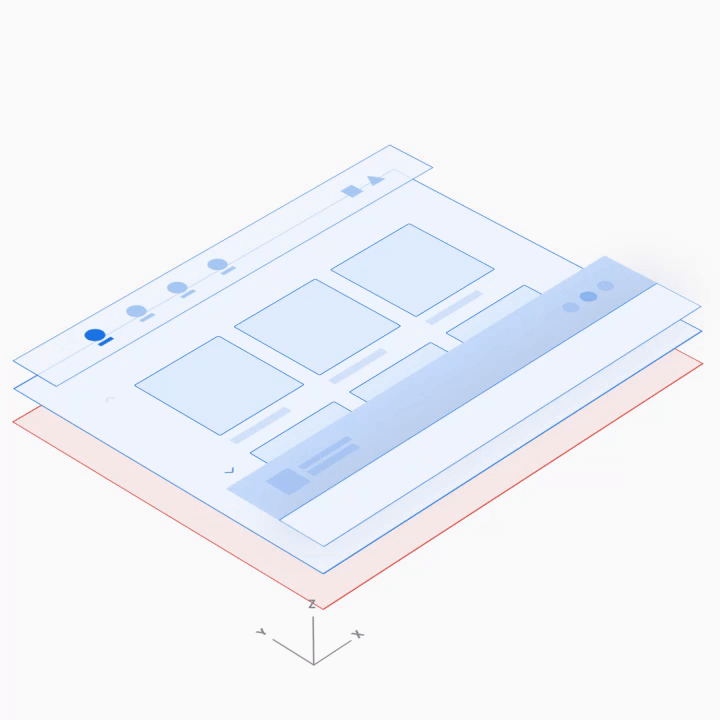
재생 컨트롤
미디어 앱의 재생 컨트롤은 상황에 따라 두 가지 형식 중 하나로 표시될 수 있습니다.
- 최소화된 컨트롤 바 (여러 뷰에서 사용 가능)
- 재생 뷰 (전체 컨트롤 바가 있는 오버레이)
다음 애니메이션 예에서 이 두 형태는 화면 하단에서 번갈아 표시됩니다.
최소화된 컨트롤바
최소화된 컨트롤 바는 탐색 가능한 콘텐츠 공간의 최상위 수준에서 콘텐츠 위에 떠 있습니다. 현재 재생 중인 콘텐츠에 관한 정보와 재생에 관한 사용자 제어를 위한 기본 어포던스를 제공합니다.
콘텐츠 재생이 시작되면 사용자가 미디어 콘텐츠를 탐색하는 동안 최소화된 컨트롤 바를 사용할 수 있습니다. 이는 새 미디어 앱이 선택되거나 사용자가 최소화된 컨트롤 바를 탭하여 재생 뷰를 표시할 때까지 지속됩니다.
재생 뷰
전체 컨트롤 막대는 재생 뷰에서만 사용할 수 있으며 콘텐츠 위에 떠 있습니다. 최소화된 컨트롤 바에서 사용할 수 있는 어포던스 외에도 전체 컨트롤 바는 각 미디어 앱에서 정의한 더 광범위한 컨트롤을 제공할 수 있습니다.